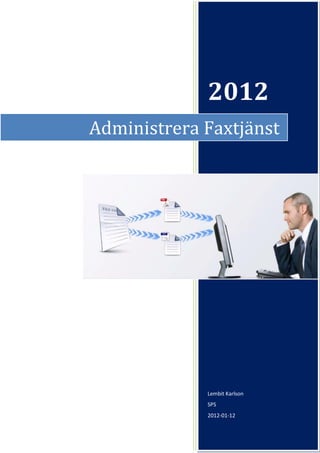
Administrera faxtjänst easylink
- 1. 2012 Administrera Faxtjänst Lembit Karlson SPS 2012-01-12
- 2. Innehåll Fax som tjänst, administrationsverktyget –Del 1 .................................................................................................... 3 Byta Lösenord ......................................................................................................................................................... 3 Lägg till användare.................................................................................................................................................. 4 Konfigurera Utgående fax ............................................................................................................................... 4 Konfigurera inkommande fax ......................................................................................................................... 5 Bekräfta och avsluta användarregistrering ...................................................................................................... 5 Visa och ändra användarinformation ...................................................................................................................... 6 Ändra användarinformation .................................................................................................................................... 7 Visa användarinformation ............................................................................................................................... 7 Ta bort användare ............................................................................................................................................ 7
- 3. Fax som tjänst, administrationsverktyget –Del 1 Logga in i administrationsverktyget via länken: https://faxadmin.easylink.com/webtools/ Använd befintligt användarnamn och lösenord Efter du har loggat in kommer du till följande sida: Genom att använda verktygsraden längst upp kan du välja funktion att administrera Du kan; Byta lösenord, Lägga till användare eller visa och ändra en befintlig användare och skapa rapporter Byta Lösenord För att byta ditt lösenord väljer du länken Account Management och klickar på Password från verktygsraden längst upp Skriv in ditt nuvarande lösenord och ditt nya lösenord, bekräfta det nya lösenordet genom att skriva in det igen i fältet ”Confirm new password” och klicka på save. Ditt nya lösenord kommer i och med detta att gälla .
- 4. Lägg till användare För att lägga till en ny användare viljer du ”User Management” i verktygsfältet längst upp och klickar sedan på ”Add User” Välj kontot där du vill lägga till en användare genom att trycka på ”Search” vid Find Customer och välj/Select det kontot du vill lägga till användare på Du har nu kommit in på sidan “add user page” Skriv i fälten för” namn” och ”primary email” som är mailadressen som användaren kommer att skicka och ta emot fax på Konfigurera Utgående fax Utgående fax är vald/enabled. Om användaren inte behöver utgående fax välj I så fall “disable” knappen. Detta är normalt vi en funktionsinkorg som ”FAX@foretaget.se Du kan ange flera mailadresser för en användare att skicka fax från. Gör det i fältet ”Additional email Addresses” och tryck på Add Vill du ta bort en tillagd e-postadress så är det bara att markera den och välja ”delete”
- 5. Konfigurera inkommande fax Inkommande fax är vald/enabled. Om användaren inte behöver inkommande fax välj ”disable” knappen. Detta är normalt för de flesta användare som bara skickar fax och som inte har ett eget inkommande faxnummer För att konfigurera den inkommande fax tjänsten måste du först välja ett inkommande faxnummer I rullgardinskistan över Regioner kan du välja var i Världen du vill ha ditt inkommande faxnummer. Komplettera med vilken ”area code” som du vill använda. I Sverige blir det Europa och Sweden, Stockolm Ex Välj sedan vilken e-post adress som användaren skall få sin fax på. Om det inte är den primära e-post adressen som användaren har lägger du till den adressen som gäller i fältet ”recieving E-mail” Välj sedan filtyp om man vill ha PDF eller TIFF Välj sedan Add så kommer tjänsten läggas till Bekräfta och avsluta användarregistrering För att bekräfta och avluta användarregistreringen, välj “Submit” . Du kommer då komma till en bekräftelsesida. Gå igenom valda alternative och om det är korrekt så välj “save” . När du väljer ”save” kommer du få en bekräftelse att ” the user has been successfully saved” . Om du klickar på ”continue” så kan du fortsätta med att lägga upp ytterligare användare. Om något är felaktigt och kräver ändring väljer du ”Modify”. Om du väljer ”Modify ” kommer du att komma tillbaks till sidan ”Add User Page” där du gör nödvändiga förändringar och när det är gjort väljer du ”Submit” igen
- 6. Visa och ändra användarinformation. För att visa eller ändra användarinformation på en redan registrerad användare, kommer du använda valet ”View/ Modify User” under “User Management” I verktygsmenyn. . Under “Customer Filter” kommer du få fram de konton du kan administrera. Välj det kontot användaren som du skall hantera finns under. Du kan också välja ”All” så får du alla användare som finns under alla dina konton. När du får listan på användare visar verktyget standard 10 användare/ sida detta går att ändra på under valet ”results per page” . Alternativen är idag 10, 25 eller 50 När du har hittat användaren så kan du längst till höger välja någon av knapparna “Modify” “View” eller “Delete”
- 7. Ändra användarinformation Välj “Modify” knappen, den kommer att ta dig till ”Modify User ” sidan Här kan du göra förändringar som, ändra e-postadress, lägga till epost adresser, möjligheter till att skicka och ta emot fax Detta sker på motsvarande sätt som under lag till användare Visa användarinformation För att visa information om en användare väljer du “View” knappen. Här kan du se detaljerna om användaren men inte ändra något Ta bort användare För att ta bort en användare I tjänsten så väljer du knappen “Delete” när du har listan på användare eller också med ”delete” knappen i ”Modify User ” sidan. Innan borttagandet sker kommer du få en bekräftelsefråga för att vara säker på att du gör rätt.